Pridėkite daugiau nei 25 parinktis „Windows Explorer“ dešiniuoju pelės mygtuku spustelėkite kontekstinį meniu
Galite rasti šimtus mažo ar didelio masto keitiklių ir patarimų, kaip tinkinti ar pridėti Windows funkcijas. Kai kurie gali pataisyti registrą, o kiti prideda skirtingas „Windows“ elementų funkcijas. Kalbant apie „Explorer“ kontekstinį meniu, atrodo, kad kiekvienas jo keitimas yra patrauklus. Tačiau yra daugybė tarptinklinių scenarijų, kurie prideda vieną ar dvi funkcijas į „Explorer“ kontekstinį meniu, tačiau nė vienas iš jų nėra toks efektyvus ir produktyvus kaip CMenu. Tai yra vienas nuostabus dešiniojo pelės mygtuko paspaudimo kontekstinio meniu plėtinys, pridedantis daugiau nei 25 skirtingas pataisas ir funkcijas.
Funkcijos yra skirtos vykdyti su skirtingais failais, diegimo programomis, MSI programomis ir kai kuriomis palaikančiomis tik aplankus. Funkcijos gali būti apibrėžtos nuo žolių šaknies lygio iki aukščiausios klasės naudojimo. Pridėję plėtinį, „Naršyklės kontekstinio meniu“ skiltyje „Daugiau parinkčių“ („CMenu“ plėtinys) pamatysite parinkčių sąrašą.

„AutoIt“ parinktys (scenarijus)
Nardymas giliai, pats pirmasis meniu būtent „AutoIt“ (nemokamos automatinės kalbos scenarijai) nurodo 7 skirtingas funkcijas, susijusias su „AutoIt“. Pavyzdžiui, „Au3Info“ pateiks Informacija apie aktyvų langą dialogo langas. Pasirinkite programą ir joje bus visa aktyvaus lango / formos / elemento informacija, kurią daugiausia sudaro; Programos pavadinimas, klasė, dydis, „Pixel“ spalvos kodas po pelės žymekliu ir kt. Pažymima, kad galite turėti aktyvi lango informacija iš beveik visų aktyvių programų.
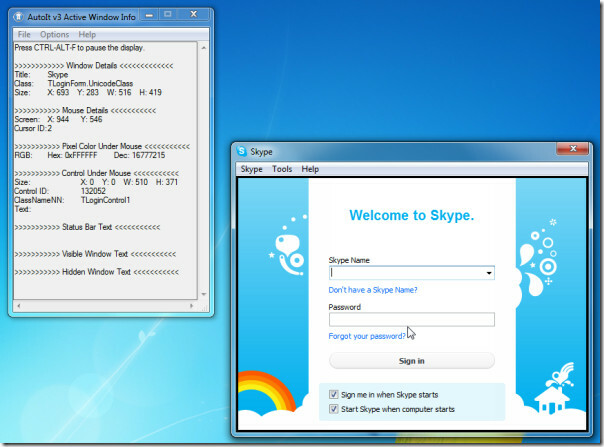
„AutoIt“ archyvo scenarijus gali būti naudojamas kuriant aptariamo aplanko scenarijų. Trečiasis sąraše yra Klasės pagal tekstą, jis gali būti naudojamas peržiūrėti visas susijusias aplanko / programos klases, kurios yra aktyvios. Jei dirbate prie kokio nors programų kūrimo projekto, ši madinga funkcija tikrai pravers.

Konstantų generatorius parodys visas konstantas, nurodytas tekstiniame arba au3 scenarijaus faile. „Ini2Au3“, „Reg2Au3“ ir „RegKey2Au3“ padės greitai konvertuoti INI, eksportuotą registro failą ir registro raktą į „AutoIt3“ sintaksę.
Failų tvarkymas
Skiltyje Failų tvarkymo parinktys galite iš karto sukurti suspausto 7Zip archyvo SFX (exe failą). Pasirinkite 7 zip archyvą ir spustelėkite „7-Zip2Sfx“ iš sąrašo. Mažas keitiklis pasirodys, jei norite pridėti pavadinimą ir „BeginPrompt“ bei „RunProgram“ parametrus. Spustelėkite Sukurti, norėdami sukurti EXE failą šaltinio aplanke.
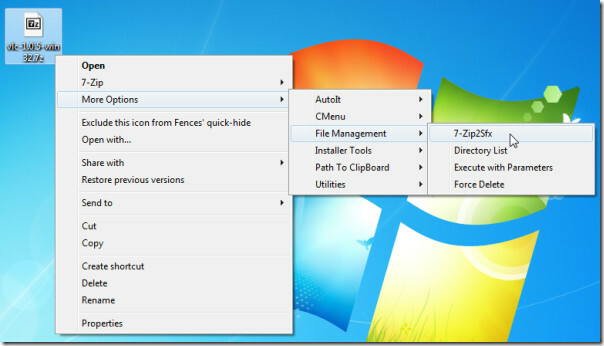

Antrasis variantas susijęs su žiūrėjimu baigtas katalogų sąrašas, kaip rodo pavadinimas, jis veiks tik su aplankais. Ekrane galite peržiūrėti visą failo struktūrą, nukopijuoti sąrašą į mainų sritį arba nusiųsti išvestį į failą. Norėdami sužinoti daugiau, taip pat galite pasirinkti Aplankas parinktį peržiūrėti aplanke esančius pakatalogius ir pasirinkti, kad būtų rodomas visas adresas arba santykinis adresas. Taip pat galite pasirinkti komandą Ištrinti su galimybe įvesti reikiamą prefiksą ir priesagą. Spustelėkite Sukurti, kad pradėtumėte procesą pagal reikalavimus.


Vykdykite naudodamiesi parametrais yra dar viena nuostabi jo siūloma funkcija, kaip rodo pavadinimas, jūs negalite jo naudoti su aplankais, atvaizdais, muzikos failais, jis veikia tik su AU3, DLL, BAT, COM, JS, MSI, VBS ir EXE failais. Galite įterpti parametrus su aukščiau paminėtais failų formatais ir paleisti juos lange „Sumažintas“ arba „Padidintas“.

Montuotojo įrankiai
Skiltyje Diegimo priemonės įrankiai galite sugeneruoti „AutoIt“ scenarijų. Su „AutoIt MacroGenerator“, galite pradėti įrašyti veiksmų ir užduočių rinkinį ir, kai reikia, juos atkurti. Nurodykite montuotoją greitai pateiks jums išsamią informaciją apie paketą. Mano pašalintuvas surašys visas įdiegtas programas ir greitai jas pašalins. TidyMacro Scenarijus leis sugeneruoti makrokomandų scenarijus, palaikančius tik tekstą ir au3 failus.

Kelias į mainų sritį
Iš Kelias į mainų sritį skirtingas parinktis, galite lengvai nukopijuoti kelią į mainų sritį. Tai taip pat pravers, ypač kai dirbate su failais / aplankais, kurie yra palaidoti giliai katalogo viduje. Tai apima įvairias kelio kopijavimo parinktis; Vardas, kelias, kelias / vardas ir kt.

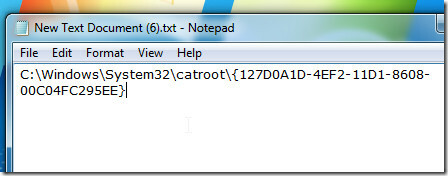
Komunalinės paslaugos
Iš „Utilities“ galite paleisti „PEiD“, kuris gali aptikti įprastus paketų rinkėjus, kriptorius ir kompiliatorius, skirtus PE (Portable Execvable) failams. Jis turi galimybę aptikti daugiau nei 470 skirtingų parašų PE failuose.
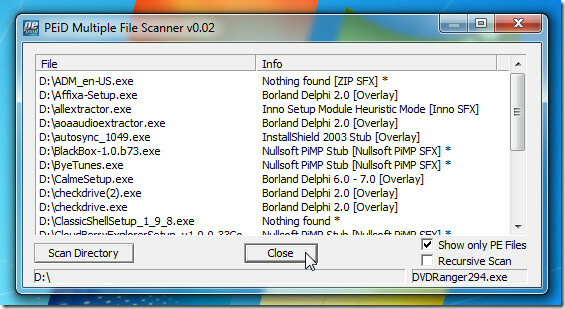
Tai yra vienas puikus kontekstinio meniu pratęsimas, kuris per ilgą laiką buvo improvizuotas. Mes bandėme aprėpti svarbiausias jo siūlomas funkcijas ir parinktis, tačiau joje yra daugybė funkcijų, variantų ir patarimų, kuriuos galima toliau tyrinėti.
Jis veikia „Windows XP“, „Windows Vista“ (32 bitų) ir „Windows 7“ (32 bitų). Testavimas buvo atliktas sistemoje, kurioje veikia „Windows 7 x86“, ji dar nepalaiko 64 bitų OS.
Atsisiųskite „CMenu 2.6“
Paieška
Naujausios žinutės
Kaip eksportuoti sistemos šriftą „Windows 10“
„Windows 10“ yra gana padorus šriftų skaičius. Gaudami šriftus, tok...
„ContLab“ yra išsamus bendrosios paskirties darbų tvarkyklė
„ContLab“ yra nemokamas „Windows“ verslo organizatorius, kuris vis ...
Kaip prisegti aplanką prie užduočių juostos arba pradžios meniu „Windows 10“
Tu gali prijunkite daug dalykų užduočių juostoje ir meniu Pradėti t...



